7 Инструментов для создания блок-схем — нарисуйте схему проще с #ЛегчеVisio
- »
- »
Очень часто проекты вносят изменения в утвержденные годами рабочие процессы. Еще более часто в организации никто не может вспомнить, в какой директории на сетевом диске находится описание текущего процесса. Если вы задумываетесь о «создании схемы», то я предоставлю вам соответствующую информацию.
Самый печальный случай — когда описания процесса нет вообще (или он давно утерян, стал неактуальным, а единственный человек, который по нему работал, уволился три месяца назад).
И именно тогда менеджеры проектов вспоминают про блок-схемы.
Предлагаем рассмотреть наиболее легкие, на наш взгляд, инструменты с user-friendly интерфейсом для построения схем процессов. Достойная замена для MS Visio 🙂
Полностью бесплатный сервис, за что его и любят. Можно использовать встроенные шаблоны, можно рисовать с нуля самостоятельно. Главное, что интерфейс не перегружен и интуитивно понятен.
Из приятного: экспорт файлов как в виде картинки, так и в форматах html и xml. Есть интеграция Trello и совместный доступ к редактированию. Идеальное решение, если вы уже знакомы со стандартами и нотациями бизнес-процессов и хотите нарисовать нужную схему быстрее, чем с использованием PowerPoint.
Основная фишка — автоматическое составление блок-схем на основе текста. Проще всего будет тем, кто хоть немного знаком с языками программирования: чтобы ваш текст превратился в адекватную схему, будут использоваться теги #start, #process, #decision (yes/no), #end.
Впрочем, если вы не знакомы с программированием, вы сможете быстро разобраться.
За $8 в месяц вы получите доступ к основному функционалу и сможете выгружать процессы в формате png. За $12 будет доступен премиум-режим работы, в котором можно просматривать историю изменений, сохранять свои процессы в формате svg и png без брендинга Textografo.
Шаблоны есть, user-friendly интерфейс присутствует. Возможен импорт файлов из MS Visio, Gliffy, Omnigraffle и Draw.io (но с draw — только в тестовом режиме). Сохранить файл можно в формате картинки, в pdf или vdx, что позволяет дальше работать в Visio.
Фишка — автоматическое создание слайда с процессом в Google Slides.
Lucidchart интегрирован с MS Office, Google Docs и Jira, а также доступен со смартфона. Если нужно больше — можно оставить заявку на интеграцию.
Если вам необходим профессиональный инструмент, можно приобрести pro-аккаунт за $9.95 в месяц. «Новичкам» и «любителям» бесплатной версии будет вполне достаточно.
Простой инструмент с богатой библиотекой элементов, который является одним из самых популярных add-on плагинов для программ Atlassian. Можно использовать как самостоятельное приложение (от $7.99 в месяц), а можно добавить в Jira и Confluence. Если вы пользуетесь Atlassian, то для вас это must have — все необходимые документы по проекту оказываются в едином информационном пространстве, что действительно удобно.
По набору интеграций решение одно из самых приятных: кроме вышеупомянутых Jira и Confluence, Gliffy дружит с Trello, Basecamp, Slack, WordPress, GSuite, Hipchart и Teamwork.
Miro, который раньше был известен как RealtimeBoard, можно использовать практически для любой задачи и for free. Доступны шаблоны для таких инструментов, как user story map, mind map, product roadmap, проведение ретроспективы, flow chart, диаграмма Исикавы, диаграмма Гантта и многие другие.
Количество элементов, которые можно добавить к шаблону, весьма ограниченное, но их хватает для использования в ежедневных задачах. Сохранить получившееся можно в виде картинки, pdf или прикрепить к Jira.
Платная версия добавляет интеграцию с Jira и Confluence, возможность создавать неограниченное количество рабочих областей и видео-чат с показом экрана.
Не сложнее, чем draw.io, красивая программа, в которой можно создавать процессы как из блоков, так и из текста (используя теги). Фишка — отдельная область для комментирования другими членами команды и ведение истории изменений.
Creately имеет свое приложение для iOS и Android, online и десктопную версию, что позволяет работать в любом месте. Интегрировано с Jira и Confluence, GSuite, а выгрузка доступна в форматах pdf и svg.
За $5 в месяц будет доступна онлайн-версия, за десктоп и плагин в Atlassian необходимо заплатить отдельно. Есть бесплатная версия, рассчитанная на совместную работу группой до 3 человек, но без экспорта результата.
Русскоязычное решение для продвинутых пользователей. Основные фишки — наличие симулятора (можете посмотреть, сколько времени займет процесс) и дашборда, возможность просчитать стоимость процесса. Больше подходит для проектов, результатом которых является материальный продукт.
Для рядового пользователя — сложно. Очень. Но всегда есть, к чему стремиться, правда?
В чем нарисовать схему проводки?
Существует несколько способов нарисовать схему проводки:
-
Ручная отрисовка на бумаге. Для этого нужно взять лист бумаги и нарисовать на нем план помещения. Затем, используя линейку и карандаш, провести линии, обозначающие расположение проводов. По мере продвижения в проводке, можно добавлять символы и маркировку, чтобы сделать схему более читабельной.
-
Использование специальных программ для создания схем. Существуют множество программ, предназначенных для создания схем проводки, таких как AutoCAD, EasyEDA, Fritzing и другие. В этих программах можно создавать 2D- и 3D-схемы, добавлять символы и маркировку, проводить электротехнические расчеты и многое другое.
-
Использование онлайн-сервисов для создания схем. На сегодняшний день существует множество онлайн-сервисов, которые позволяют создавать схемы проводки в браузере без необходимости установки программного обеспечения на компьютер. К таким сервисам относятся, например, Draw.io, CircuitLab, SchemeIt и другие.
Выбор способа создания схемы проводки зависит от вашего опыта работы с техническими программами, наличия программного обеспечения на компьютере и личных предпочтений.